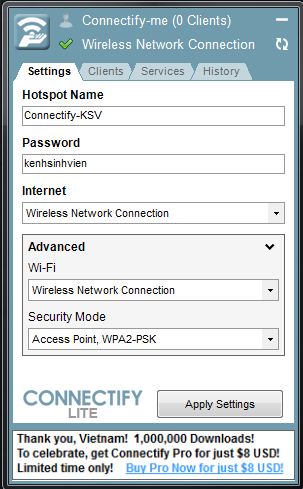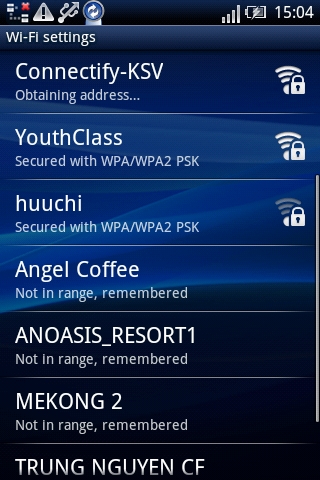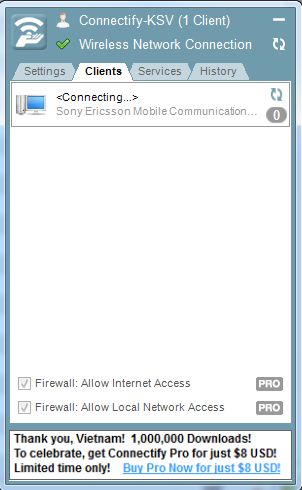- Tham gia
- 20/4/2008
- Bài viết
- 9.433
Connectify sẽ hiển thị một logo nho nhỏ ở khay hệ thống. Để tiến hành chia sẻ Internet, bạn click vào logo Connectify trên khay thông báo. Với ứng dụng miễn phí mà Connectify.me giới thiệu, bạn có thể dễ dàng biến chiếc PC cài Windows 7 thành một điểm phát tín hiệu không dây Wi-Fi.
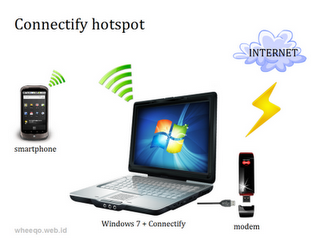
Ngay sau khi thiết lập thông số cho ứng dụng, bạn đã có thể bắt đầu sử dụng các thiết bị có khả năng kết nối không dây (Wi-Fi) như smartphone, tablet, laptop khác để truy cập Internet.
Thiết lập thông số phát tín hiệu Wi-Fi qua Connectify Việc cài đặt rất đơn giản. Bạn chỉ cần truy cập Connectify.me, tải về ứng dụng (hiện tại bạn phải đăng ký một tài khoản để nhận liên kết tải phần mềm). Connectify sẽ hiển thị một logo nho nhỏ ở khay hệ thống. Để tiến hành chia sẻ Internet, bạn click vào logo Connectify trên khay thông báo. Chọn kết nối Internet bạn muốn chia sẻ. Chọn tên của mạng không dây sẽ tạo. Tạo mật khẩu. Nhấp nút Internet Sharing để kích hoạt mạng không dây. Trên các thiết bị khác, bạn sẽ nhận thấy tín hiệu sóng WiFi mới. Chỉ cần chọn kết nối và nhập mật khẩu là thành công.
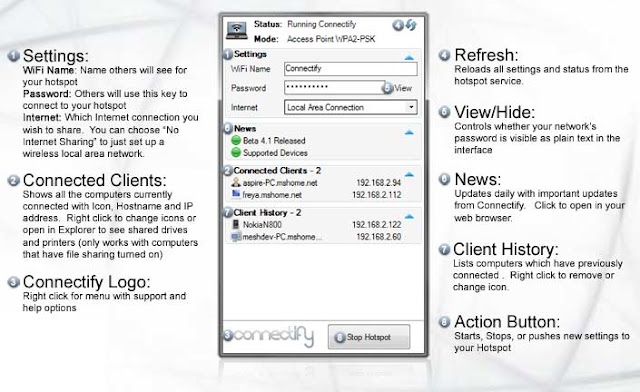
Người dùng hẳn đã quen biết ứng dụng MiFi, có chức năng tương tự. Điểm khác biệt là MiFi chỉ hỗ trợ kết nối dành cho 3- 5 người dùng, còn Connectify cho phép nhiều người cùng kết nối một lúc. Ngoài ra khác với MiFi, một phần mềm thương mại, Connectify hoàn toàn miễn phí.
Hiện tại Connectify chỉ hỗ trợ Windows 7 và Windows Server 2008 r2. Lý do là Windows 7 được thiết kế vượt trội về tính năng mạng, so với các phiên bản Windows trước đó.
Bạn có thể sử dụng các hệ điều hành khác, với PC hỗ trợ tính năng kết nối không dây qua mạng Wi-Fi để nhận tín hiệu.
Điểm đáng lưu ý là Connectify không kích hoạt sóng Wi-Fi theo kiểu ad hoc, mà là một điểm Wi-Fi Access Point thật sự. Bạn có thể an tâm khi Connectify hỗ trợ chế độ mã hóa WPA2-Personal (AES)
Video hướng dẫn:
Download:
https://www.connectify.me/download
Bạn có thể tải bản Pro dùng không giới hạn dưới file đính kèm!
Cách đăng ký key bản quyền bản Connectify Pro miễn phí dành cho sinh viên tới tháng 01/2013:
+ Bước 1: Chuẩn bị email .edu. Nếu bạn có email của trường cấp dạng [@]truong.edu.vn hoặc cứ .edu thì Oke, còn nếu không có bạn cũng thể vào https://signup.live.com/signup.aspx?...lic=1&id=66055 đăng ký một email dạng abc.shop.edu.cn
+ Bước 2: Vào https://www.connectify.me/ đăng ký cho mình 1 tài khoản với email đó.
+ Bước 3: Sau đó vào https://www.facebook.com/connectify/...460464080?ref= nhấn like rồi nhập name và email vừa đăng ký là được send key.
Đăng ký thành công bạn sẽ nhận được thông báo:
Kiểm tra email sẽ nhận được email tựa đề Connectify Hotspot PRO License và key trong đó.
Key đăng ký
Email Address: DTC0951210297@ictu.edu.vn
Connectify License: QU36F7-87W25E-WJA9SL-3JNB2R-1QQ4AW-1CSJ2S-B9ZXNG-5WZHXW-UW3HDR-W6UQXB-DVV2QS-F229C3-7YRW49-KZ8JFK-2PZ2LA
Sưu tầm
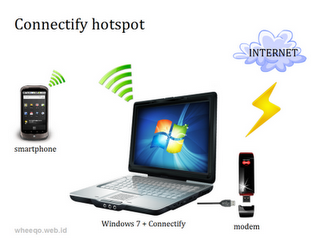
Ngay sau khi thiết lập thông số cho ứng dụng, bạn đã có thể bắt đầu sử dụng các thiết bị có khả năng kết nối không dây (Wi-Fi) như smartphone, tablet, laptop khác để truy cập Internet.
Thiết lập thông số phát tín hiệu Wi-Fi qua Connectify Việc cài đặt rất đơn giản. Bạn chỉ cần truy cập Connectify.me, tải về ứng dụng (hiện tại bạn phải đăng ký một tài khoản để nhận liên kết tải phần mềm). Connectify sẽ hiển thị một logo nho nhỏ ở khay hệ thống. Để tiến hành chia sẻ Internet, bạn click vào logo Connectify trên khay thông báo. Chọn kết nối Internet bạn muốn chia sẻ. Chọn tên của mạng không dây sẽ tạo. Tạo mật khẩu. Nhấp nút Internet Sharing để kích hoạt mạng không dây. Trên các thiết bị khác, bạn sẽ nhận thấy tín hiệu sóng WiFi mới. Chỉ cần chọn kết nối và nhập mật khẩu là thành công.
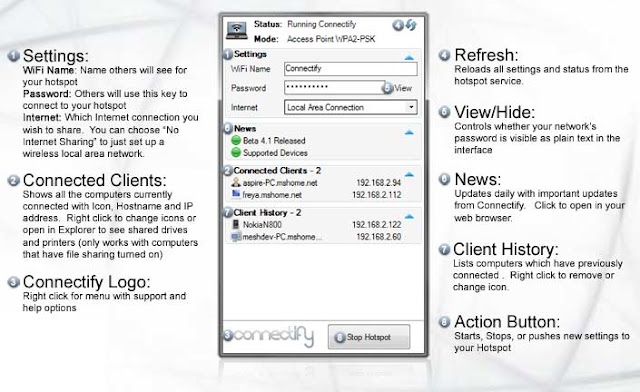
Người dùng hẳn đã quen biết ứng dụng MiFi, có chức năng tương tự. Điểm khác biệt là MiFi chỉ hỗ trợ kết nối dành cho 3- 5 người dùng, còn Connectify cho phép nhiều người cùng kết nối một lúc. Ngoài ra khác với MiFi, một phần mềm thương mại, Connectify hoàn toàn miễn phí.
Hiện tại Connectify chỉ hỗ trợ Windows 7 và Windows Server 2008 r2. Lý do là Windows 7 được thiết kế vượt trội về tính năng mạng, so với các phiên bản Windows trước đó.
Bạn có thể sử dụng các hệ điều hành khác, với PC hỗ trợ tính năng kết nối không dây qua mạng Wi-Fi để nhận tín hiệu.
Điểm đáng lưu ý là Connectify không kích hoạt sóng Wi-Fi theo kiểu ad hoc, mà là một điểm Wi-Fi Access Point thật sự. Bạn có thể an tâm khi Connectify hỗ trợ chế độ mã hóa WPA2-Personal (AES)
Video hướng dẫn:
Download:
https://www.connectify.me/download
Bạn có thể tải bản Pro dùng không giới hạn dưới file đính kèm!
Cách đăng ký key bản quyền bản Connectify Pro miễn phí dành cho sinh viên tới tháng 01/2013:
+ Bước 1: Chuẩn bị email .edu. Nếu bạn có email của trường cấp dạng [@]truong.edu.vn hoặc cứ .edu thì Oke, còn nếu không có bạn cũng thể vào https://signup.live.com/signup.aspx?...lic=1&id=66055 đăng ký một email dạng abc.shop.edu.cn
+ Bước 2: Vào https://www.connectify.me/ đăng ký cho mình 1 tài khoản với email đó.
+ Bước 3: Sau đó vào https://www.facebook.com/connectify/...460464080?ref= nhấn like rồi nhập name và email vừa đăng ký là được send key.
Đăng ký thành công bạn sẽ nhận được thông báo:
Congratulations!Your FREE Connectify Hotspot PRO license is on its way!
Check your e-mail shortly for details!
Kiểm tra email sẽ nhận được email tựa đề Connectify Hotspot PRO License và key trong đó.
Key đăng ký
Email Address: DTC0951210297@ictu.edu.vn
Connectify License: QU36F7-87W25E-WJA9SL-3JNB2R-1QQ4AW-1CSJ2S-B9ZXNG-5WZHXW-UW3HDR-W6UQXB-DVV2QS-F229C3-7YRW49-KZ8JFK-2PZ2LA
Sưu tầm
Đính kèm
Hiệu chỉnh: